So konfigurieren Sie eine virtuelle Netzwerkschnittstelle auf RHEL 8 / CentOS 8
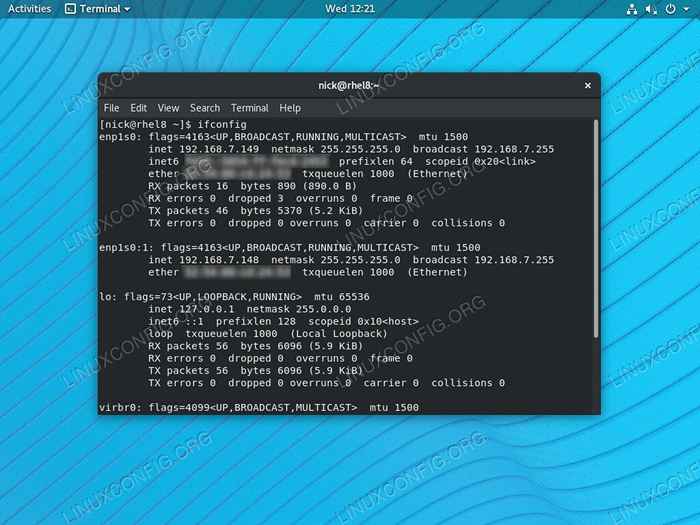
- 2710
- 213
- Matteo Möllinger
Es gibt viele Gründe, warum Sie virtuelle Netzwerkschnittstellen auf einem RHEL 8 / CentOS 8 -Server oder Workstation einrichten müssen. Der Prozess hat sich seit RHEL 7 ein wenig verändert, aber er ist immer noch ziemlich einfach.
In diesem Tutorial lernen Sie:
- So finden Sie Ihre Netzwerkschnittstellen
- So bearbeiten Sie Ihre Hauptnetzwerkkonfiguration
- So duplizieren Sie Ihre Netzwerkkonfiguration
- So erstellen Sie die virtuelle Schnittstellen -Konvg
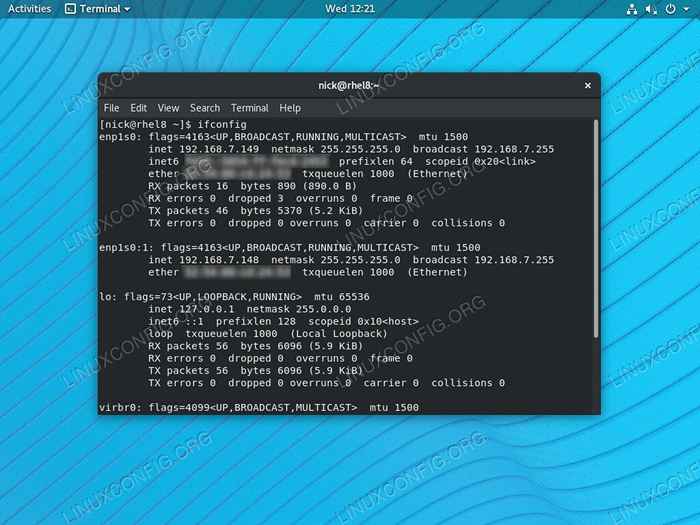 Erstellen Sie eine virtuelle Schnittstelle auf RHEL 8 / CentOS 8.
Erstellen Sie eine virtuelle Schnittstelle auf RHEL 8 / CentOS 8. Softwareanforderungen und Konventionen verwendet
| Kategorie | Anforderungen, Konventionen oder Softwareversion verwendet |
|---|---|
| System | Rhel 8 / Centos 8 |
| Software | N / A |
| Andere | Privilegierter Zugriff auf Ihr Linux -System als Root oder über die sudo Befehl. |
| Konventionen | # - erfordert, dass gegebene Linux -Befehle mit Root -Berechtigungen entweder direkt als Stammbenutzer oder mit Verwendung von ausgeführt werden können sudo Befehl$ - Erfordert, dass die angegebenen Linux-Befehle als regelmäßiger nicht privilegierter Benutzer ausgeführt werden können |
So finden Sie Ihre Netzwerkschnittstellen
Bevor Sie Ihre Netzwerkoberflächen so ändern können, dass Sie eine virtuelle erstellen können, müssen Sie genau herausfinden, was sie heißt,. Da Rhel zu umgeschaltet wurde systemd, Schnittstellennamen sind nicht so einfach wie früher.
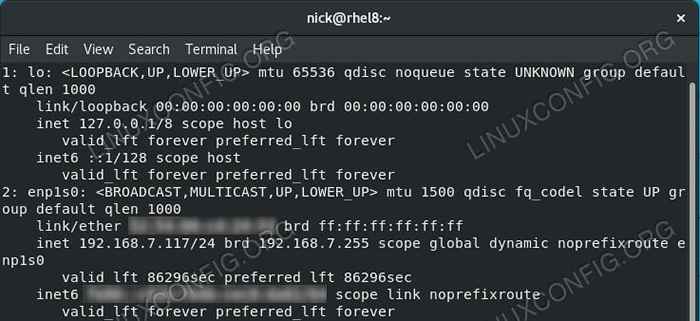 Listen Sie Schnittstellen auf RHEL 8 / CentOS 8 auf.
Listen Sie Schnittstellen auf RHEL 8 / CentOS 8 auf. Laufen ip a Um die Schnittstellen Ihres Systems vollständig zu lesen. Diejenige, mit der Sie mit Ihrem Netzwerk verbunden sind inet.
So bearbeiten Sie Ihre Hauptnetzwerkkonfiguration
Nachdem Sie nun wissen, mit welcher Schnittstelle Sie arbeiten möchten, müssen Sie die Konfigurationsdatei so ändern. Öffnen Sie Ihre Konfiguration unter /etc/sysconfig/network-scripts/ifcfg-Eth0. Ersetzen Eth0 mit dem tatsächlichen Namen Ihrer Schnittstelle.
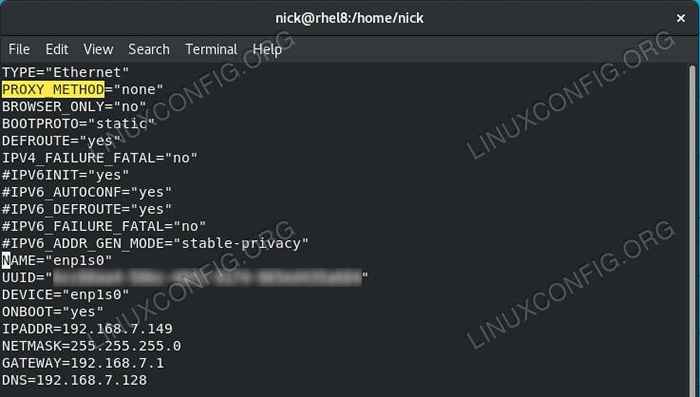 Konfigurieren Sie die Hauptschnittstelle auf RHEL 8 / CentOS 8.
Konfigurieren Sie die Hauptschnittstelle auf RHEL 8 / CentOS 8. Nehmen Sie zunächst Änderungen vor, die Sie in der Datei möchten, z. B. das Deaktivieren des IP6 -Supports, wenn Sie sie nicht wollen. Dann ändern Sie sich BootProto Zu statisch.
Fügen Sie unten in der Datei Einträge für hinzu IPaddr, Netzmaske, TOR, Und DNS. Konfigurieren Sie sie so, dass sie Ihrem Netzwerk übereinstimmen.
Speichern Sie Ihre Konfiguration und beenden Sie.
So duplizieren Sie Ihre Netzwerkkonfiguration
Sie werden diese ursprüngliche Konfiguration verwenden, die Sie gerade als Vorlage für Ihre neuen virtuellen Netzwerke geändert haben. CD in die Netzwerkkripte Verzeichnis, um dies einfacher zu machen.
# CD/etc/sysconfig/network-scripts/
Kopieren Sie dann das Original, um zwei virtuelle Netzwerkkonfigurationen zu erstellen.
# CP IFCFG-ETH0 IFCFG-ETH0: 0 # CP IFCFG-ETH0: 1
So erstellen Sie die virtuelle Schnittstellen -Konvg
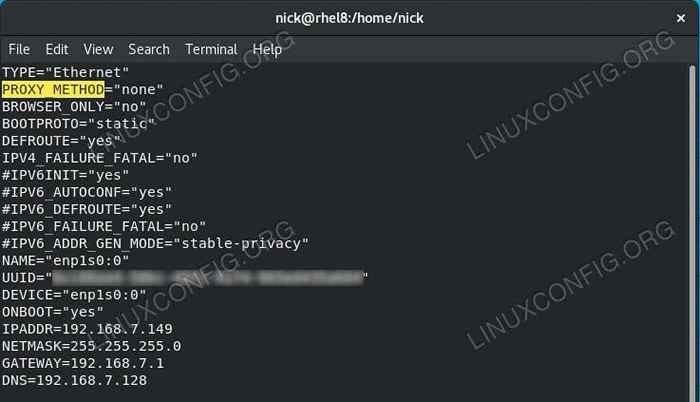 Konfigurieren Sie die erste virtuelle Schnittstelle auf RHEL 8 / CentOS 8.
Konfigurieren Sie die erste virtuelle Schnittstelle auf RHEL 8 / CentOS 8. Aufmachen IFCFG-ETH0: 0 Um die zu ändern NAME Und GERÄT zu passende Attribute ETH0: 0. Verwenden Sie natürlich die Benutzeroberfläche Ihres tatsächlichen Geräts anstelle von Eth0 auch hier.
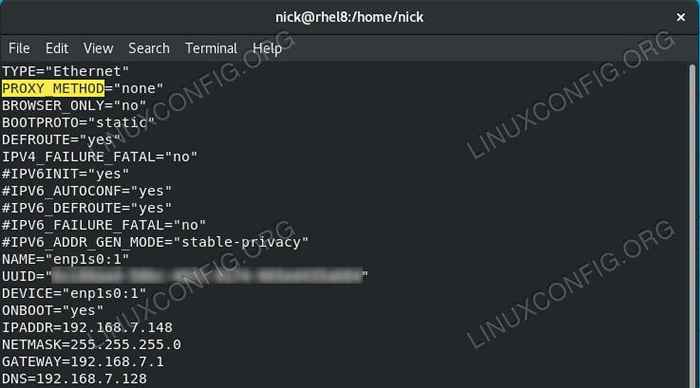 Konfigurieren Sie die zweite virtuelle Schnittstelle auf RHEL 8 / CentOS 8.
Konfigurieren Sie die zweite virtuelle Schnittstelle auf RHEL 8 / CentOS 8. Tun das Gleiche mit IFCFG-ETH0: 1, diesmal ausfüllen ETH0: 1. Für diesen müssen Sie die ändern IPaddr Wert auch. Verwenden Sie eine andere IP, die in Ihrem Netzwerk nicht verwendet wird.
Wenn Sie bereit sind und alles richtig aussieht, starten Sie Ihren Computer neu,. Sie können versuchen, die neu zu starten Netzwerk Manager Service, aber es hat die Tendenz, unkooperativ zu sein.
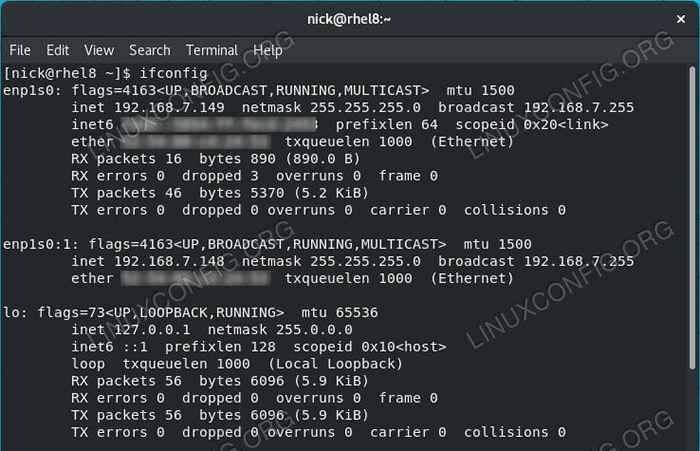 Listen Sie virtuelle Schnittstellen auf RHEL 8 / CentOS 8 auf.
Listen Sie virtuelle Schnittstellen auf RHEL 8 / CentOS 8 auf. Nachdem Ihr Computer wieder hochgekommen ist, laufen Sie ip a nochmal. Sie sollten diesmal Ihre virtuelle Adresse sehen, komplett mit der IP -Adresse, die Sie dafür festgelegt haben.
Wenn Sie testen möchten, dass Ihre Benutzeroberfläche funktioniert, können Sie ihm einen Ping von einem anderen Computer in Ihrem Netzwerk senden.
Abschluss
Hier hast du es! Sie können mehrere virtuelle Netzwerkschnittstellen erstellen, wie Sie benötigen. Sie bleiben aktiv, solange Ihre Konfigurationen bestehen bleiben.
Verwandte Linux -Tutorials:
- Dinge zu installieren auf Ubuntu 20.04
- Installieren Sie Arch Linux in VMware Workstation
- Dinge zu tun nach der Installation Ubuntu 20.04 fokale Fossa Linux
- Eine Einführung in Linux -Automatisierung, Tools und Techniken
- Suchen Sie vs Find: Was ist der Unterschied
- So verwenden Sie ADB Android Debugg Bridge, um Ihr Android zu verwalten…
- Mint 20: Besser als Ubuntu und Microsoft Windows?
- Befehl nicht gefunden
- Dinge zu installieren auf Ubuntu 22.04
- Hung Linux System? Wie man zur Befehlszeile entkommt und…
- « So installieren Sie PHP-Mbstring auf RHEL 8 / CentOS 8
- So installieren Sie XDebug auf RHEL 8 / CentOS 8 Linux »

